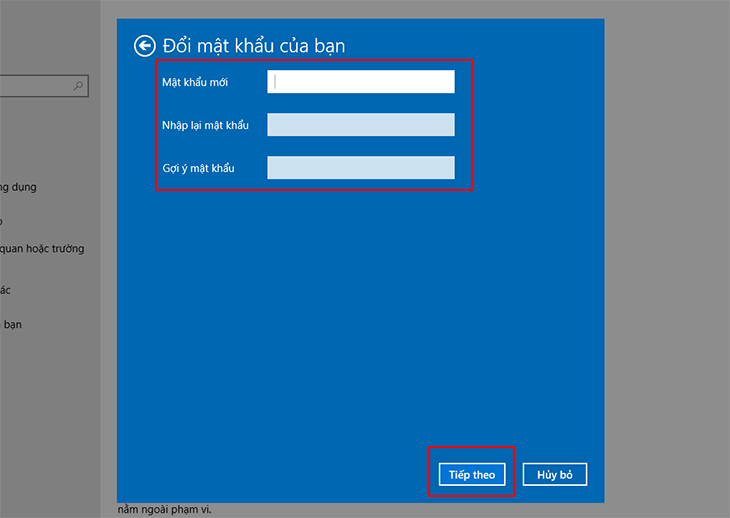Cách cài đặt mật khẩu win 10 đơn giản bằng hình ảnh dễ hiểu. Bạn không muốn ai đó sử dụng máy tính mình khi chưa xin phép hoặc quyền truy cập. Việc đặt mật khẩu máy tính là cần làm khi sử dụng máy tính. Ở các bài viết trước mình có hướng dẫn cài đặt mật khẩu win 7, win 8. Với win 10 cũng tương tự chỉ khác ở giao diện chút xíu. Mình thấy cũng khá nhiều bạn chưa làm được bài viết này mình sẽ hướng dẫn bạn cách cài đặt password win 10 dễ dàng.
Cách cài đặt mật khẩu (Password) win 10 chi tiết
Lợi ích đặt mật khẩu wiodws 10 cho máy tính
– Việc thiết lập mật khẩu máy tính sẽ bảo vệ máy tính tốt hơn hạn chế người dùng máy tính làm cho máy tính bạn luôn ổn định, tránh mất mát dữ liệu không mong muốn.
Các bước đặt mật khẩu win 10
Sau khi đã cài đặt win 10 xong để thiết lập mật khẩu win 10 bạn thực hiện lần lượt qua từng bước sau là thành công.
Bước 1: Đầu tiên bạn di chuột và kích vào nút Start (góc dưới trái màn hình) -> Sau đó bạn chọn Cài đặt (Settings)

Bước 2: Tiếp tục giao diện mới hiển thị bạn chọn Tài khoản (Account)

Bước 3: Ở giao diện này bạn chọn Tùy chọn đăng nhập (Sign-in Options) -> Mật khẩu (Password) -> Thay đổi (Change). Lưu ý nếu đặt mới thì nút là Thêm (Add)

Bước 4: Nếu bạn Thêm (Add) mới mật khẩu lần đầu tiên thì bạn điền mật khẩu vào nhé. Còn nếu là đổi mật khẩu nó sẽ hiển thị bắt bạn nhập mật khẩu cũ vào trước rồi mới hiển thị giao diện sau
– Mật khẩu mới (New password): Nhập mật khẩu bạn muốn đặt pasword win 10
– Nhập lại mật khẩu (Re-enter password): Nhập lại mật khẩu đã điền ở trên
– Gợi ý mật khẩu (Password hint): Nhập mật khẩu gợi ý nếu sau sử dụng bạn không nhớ thì hệ thống gợi ý cho bạn
Sau khi điền xong bạn chọn Tiếp theo (Next) và chọn Hoàn thành (Finish) để hoàn thành việc cài đặt mật khẩu windows 10 nhé

Bước 5: Sau khi xong bạn Sleep lại máy và Enter lại khi đó máy tính sẽ bắt bạn nhập mật khẩu đã đặt vào

Như vậy là mình đã hoàn thành xong việc hướng dẫn cài mật khẩu win 10 chi tiết chỉ với 5 bước đơn giản giúp bảo vệ máy tính bạn an toàn khi sử dụng. Nếu gặp phải thắc mắc bạn vui lòng để lại bình luận để mình hướng dẫn cụ thể